Dynamics 365 Guides 사용 데이터 분석 및 통합 개요
운영자가 Microsoft Dynamics 365 Guides HoloLens 앱을 사용하면 앱 및 가이드 사용에 대한 데이터가 안전한 비공개 Dynamics 365 환경에 자동으로 저장됩니다. 이 데이터는 다음 방법 중 하나로 분석될 수 있습니다.
사용자 지정 워크플로에 통합. 예를 들어 Microsoft Power Automate에서 또는 타사 시각화 도구 또는 시스템을 사용하여 사용자 지정 워크플로를 만들 수 있습니다.
데이터 캡처에는 다음과 같은 제한 사항이 적용됩니다.
운영자가 오프라인 모드에서 작업하는 경우 데이터가 수집되지 않습니다.
인터넷이 간헐적으로 연결되면 데이터가 손실될 수 있습니다.
최상의 데이터 캡처 결과를 위해 간헐적인 인터넷 연결이 복원된 후 데이터가 업로드될 때까지 기다렸다가 Microsoft Dataverse 앱을 닫으세요.
작동 방식
Dynamics 365 Guides에 로그인: 모든 사용자의 데이터가 MR 앱 세션 테이블에 자동으로 저장됩니다.
PC 또는 HoloLens 앱에서 가이드 작성: 모든 작성자의 데이터가 가이드 작성자 세션 테이블에 자동으로 저장됩니다.
가이드 운영: 다음 및 뒤로 버튼 상호 작용이 기록되어 각 단계에 소요된 시간을 확인합니다. 운영자 데이터는 가이드 세션 테이블과 가이드 세션 단계 방문 테이블에 자동으로 저장됩니다.
경고 트리거 또는 데이터 시각화: Power Platform을 사용하여 데이터를 분석하고 조치를 취하세요.
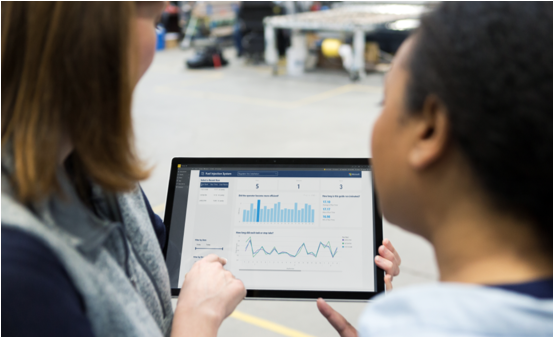
참고
Guides 운영 데이터는 감독자 및 관리자가 Dynamics 365 Guides의 운영 효율성 및 사용에 대한 인사이트를 도출하도록 돕기 위한 것입니다. 이 기능은 보상, 리워드, 연공 서열 또는 기타 권한이나 자격을 포함하여 직원 또는 직원 그룹의 고용에 영향을 미치는 결정을 내리는 데 사용하기 위한 것이 그러한 용도로 사용해서는 안 됩니다. 고객은 개별 직원 분석 및 모니터링에 액세스하는 것과 관련된 법률을 포함하여 모든 관련 법률을 준수하여 Dynamics 365, 이 기능 및 모든 관련 기능 또는 서비스를 사용할 전적인 책임이 있습니다. 고객은 정보를 제공하는 메커니즘을 마련하고 필요한 경우 가이드 사용과 관련된 분석이 수집된다는 사용자의 동의를 수집하는 것이 좋습니다.
MR App 세션 테이블
Dynamics 365 Guides는 조직에서 제품의 전체 사용량을 확인하는 데 사용할 수 있는 MR 앱 세션 테이블을 포함하고 있습니다. 이 테이블을 사용하면 Dynamics 365 Guides 라이선스를 할당할 위치를 결정하는 데 도움이 됩니다.
MR 앱 세션 테이블은 사용자가 환경에 로그인할 때마다 레코드를 저장합니다. 테이블은 사용자가 로그인한 시간, 세션 유형(사용자가 장치를 다시 사용할 때 추적하는 로그인 또는 일시 중지), 장치 클래스(PC 또는 HoloLens) 및 사용자 ID 등의 정보를 저장합니다. 자세한 내용은 Microsoft Dataverse 테이블(엔터티) 참조를 참조하세요.
참고
MR 앱 세션 테이블의 데이터는 관리자 사용자 또는 관리자 사용자의 역할을 하는 스크립트 작업을 통해 액세스할 수 있습니다.
가이드 작성자 세션 테이블
가이드 작성자 세션 테이블의 각 행은 HoloLens 또는 작성 모드에서 가이드와 PC 앱의 상호 작용에 해당합니다. 사용자 ID, 가이드 이름, 시작 시간, 종료 시간, 디바이스 클래스 같은 세션에 대한 정보가 기록됩니다. 자세한 내용은 Microsoft Dataverse 테이블(엔터티) 참조를 참조하세요.
가이드 세션 테이블
가이드 세션 테이블의 각 행은 HoloLens 운영 모드에서 가이드의 각 작업에 해당합니다. 가이드를 처음부터 끝까지 포함하든 몇 단계만 포함하든 상관이 없습니다. 가이드 세션에 대한 정보도 기록됩니다. 예: 시작 및 종료 시간, 총 작업 시간, 다양한 완료 옵션. 자세한 내용은 Microsoft Dataverse 테이블(엔터티) 참조를 참조하세요.
중요
사용자가 완료 단계에 들어가면 해당 정보는 가이드 세션 테이블에 기록됩니다. 이는 운영자가 가이드를 닫을 때 생성되는 가이드 이벤트 테이블의 RunEnd 이벤트와 다릅니다.
가이드 세션 단계 방문 테이블
가이드 세션 단계 방문 테이블의 각 행은 HoloLens 운영 모드에서 운영자가 방문한 단계에 해당합니다. 시작 및 종료 시간, 단계 작업 시간과 같은 각 단계 방문에 대한 정보가 기록됩니다. 운영자가 가이드에서 앞뒤로 이동하여 단계를 여러 번 방문한 경우 각 방문마다 이 테이블에 별도의 행이 만들어집니다. 자세한 내용은 Microsoft Dataverse 테이블(엔터티) 참조를 참조하세요.
데이터로 무엇을 할 수 있습니까?
Microsoft Dataverse 테이블에 저장된 데이터를 사용하면 비즈니스에 적합한 방식으로 이 데이터를 분석하고 워크플로에 통합할 수 있습니다. 다음 방법으로 시작할 수 있습니다.
이 데이터와의 사용자 지정 통합 구축.
다음은 이 데이터로 수행할 수 있는 작업의 몇 가지 예입니다.
가이드의 완료 상태를 모니터링하고 워크플로를 트리거. 가이드 세션 테이블에는 워크플로를 트리거하기 위해 Microsoft Power Automate와 함께 사용할 수 있는 가이드 완료 상태 측정값이 포함되어 있습니다. 예를 들어 운영자가 가이드를 완료하면 알림을 보냅니다. 가이드 세션 테이블은 사용 사례에 따라 개별적으로 또는 함께 사용할 수 있는 두 가지 측정값을 제공합니다.
방문한 단계 비율: 세션에서 고유하게 방문한 단계 수를 가이드의 총 단계 수로 나누어 계산합니다. 이 측정값은 운영자가 모든 단계를 방문할 것으로 예상되는 선형 가이드에 유용합니다.
방문한 완료 단계: 가이드 세션 중에 완료 단계를 방문했는지 여부를 정의합니다. 가이드에 여러 완료 단계가 있는 경우, 세션 중에 완료 단계 중 하나라도 방문했다면 이 값은 예입니다.
세션 및 단계 시간을 분석하여 프로세스를 최적화. 모든 가이드 세션 및 단계에서 운영 시간을 분석하여 지정된 목표 시간보다 오래 걸리거나, 시간 변동성이 높은 프로세스를 식별할 수 있습니다. 분석을 통해 프로세스 개선이 필요한 영역이 나타날 수 있습니다. Guides 분석 Power BI 템플릿이 이러한 분석을 시작하는 데 도움이 될 수 있습니다.
팁
HoloLens 앱이 수동으로 정지되거나 활동이 없어 정지되면 현재 단계 방문이 종료됩니다. 앱이 다시 시작되면 새로운 단계 방문이 생성됩니다. 앱 일시 중지 시간은 단계 기간(초) 열의 값에 포함되지 않습니다. 이러한 단일 세션에 대한 단계 방문 시간은 합산되어 가이드 세션 테이블의 활성 세션 기간(초) 열에 기록됩니다. 결과적으로 활성 세션 기간(초) 값에는 앱 일시 중지 시간이 포함되지 않으며 세션 시작 및 종료 타임스탬프 간의 단순한 차이보다 고품질의 작업 시간 측정값을 제공합니다.
시작
시작하려면 다음 옵션 중 하나를 선택합니다.
Guides 모델 기반 앱. 분석 및 인사이트에서 활성 가이드 세션 보기를 사용하여 가이드 세션을 검사합니다.
개별 세션 행을 두 번 클릭하면 세션에 대한 세부 정보를 볼 수 있고 개별 단계 방문에 대한 정보가 포함된 세션 기록 탭에 액세스할 수 있습니다.
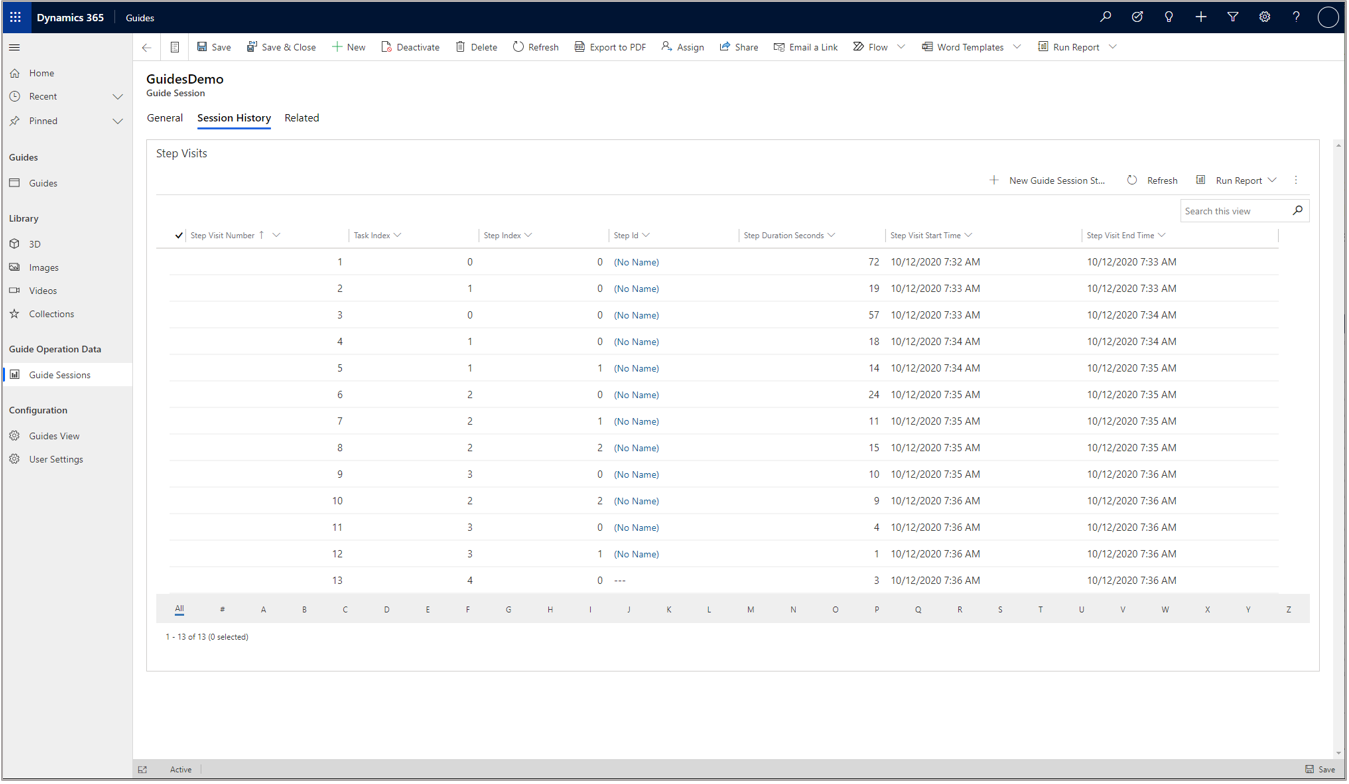
Guides 분석 Power BI 템플릿. Guides 분석을 설정하려면 Guides 분석 보고서 설정을 참조하세요.